Μερικοί άνθρωποι αναζητούν τον τρόπο μετατροπής RAW σε JPEG σε κοινωνικά μέσα και φόρουμ. Είναι γνωστό ότι τα RAW και τα JPEG είναι και τα δύο δημοφιλή φορμά εικόνας. Το RAW είναι μια μη συμπιεσμένη μορφή εικόνας που παράγεται από ψηφιακές φωτογραφικές μηχανές. Και το JPEG είναι μια μορφή συμπιεσμένης εικόνας που χρησιμοποιείται για τη διανομή μεγάλων φωτογραφικών εικόνων. Σε μια άλλη λέξη, οι σκοποί των RAW έναντι JPEG είναι τελείως διαφορετικοί. Μια εικόνα RAW είναι πιο κατάλληλη για επεξεργασία εκτός σύνδεσης. ενώ αν θέλετε να μοιραστείτε μια φωτογραφία με τους φίλους σας ή σε κοινωνικά μέσα, το JPEG είναι καλύτερη επιλογή. Τέλος πάντων, θα σας δείξουμε πώς μπορείτε να μετατρέψετε RAW σε JPEG χωρίς απώλεια ποιότητας όσο το δυνατόν περισσότερο.
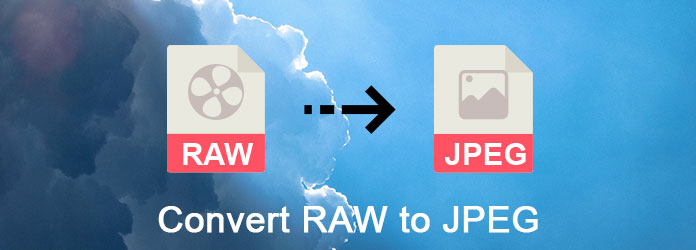
Μετατρέψτε το RAW σε JPEG
Ο σε απευθείας σύνδεση μετατροπέας RAW σε μετατροπέα JPEG είναι πάντα δημοφιλής τρόπος για να μετατρέψετε εικόνες RAW σε εικόνες JPEG και να μοιραστείτε τα αποτελέσματα online. Αν δεν έχετε πολλές φωτογραφίες RAW, είναι μια καλή επιλογή. Και χρησιμοποιούμε το I Love IMG ως παράδειγμα για να σας δείξω τη ροή εργασίας.
Βήμα 1 Αντιγραφή και επικόλληση www.iloveimg.com/convert-to-jpg/raw-to-jpg στη γραμμή διευθύνσεων οποιουδήποτε προγράμματος περιήγησης για να ανοίξετε τον ηλεκτρονικό μετατροπέα RAW σε JPEG.
Βήμα 2 Μεταφέρετε και αποθέστε τις εικόνες RAW στη σελίδα για να τις ανεβάσετε. Υποστηρίζει επίσης την εισαγωγή RAW από το Google Drive και το Dropbox.
Βήμα 3 Κάντε κλικ στο κουμπί "Μετατροπή σε JPG" για να ξεκινήσετε την αποθήκευση RAW σε JPEG. Τέλος, προσφέρει πολλές επιλογές για να λάβετε τα αποτελέσματα, να κάνετε λήψη στον υπολογιστή, να αποθηκεύσετε στο λογαριασμό σύννεφο ή να μοιραστείτε απευθείας JPEG μέσω της διεύθυνσης URL.
Σημείωση: Δεν μπορούμε να εγγυηθούμε ότι οι online μετατροπείς RAW σε μετατροπείς JPEG είναι σε θέση να προστατεύσουν το απόρρητό σας χωρίς να διαρρέουν οι φωτογραφίες σας.
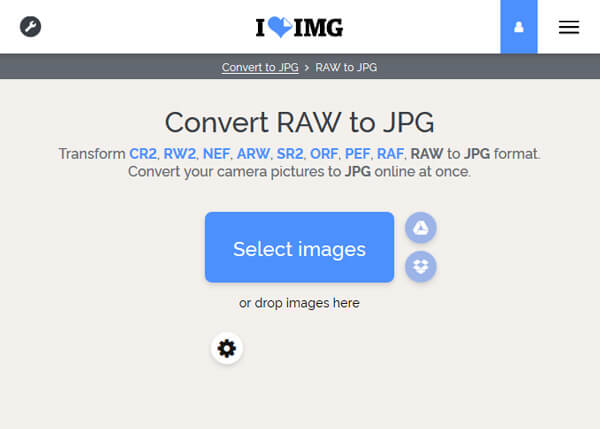
Λαμβάνοντας υπόψη ότι οι online μετατροπείς JPEG έχουν αναπόφευκτες ελλείψεις, όπως ο κίνδυνος διαρροής δεδομένων, καλή σύνδεση στο διαδίκτυο και κακή ποιότητα εξόδου, μπορεί να χρειαστείτε έναν επαγγελματικό τρόπο μετατροπής RAW σε JPEG σε Mac εκτός σύνδεσης, όπως το Lightroom.
Βήμα 1 Ξεκινήστε το πρόγραμμα Lightroom από το φάκελο "Εφαρμογές", εάν το έχετε εγκαταστήσει στο Mac σας. Μεταβείτε στη λειτουργία Βιβλιοθήκη και επιλέξτε όλες τις εικόνες RAW που θέλετε να αποθηκεύσετε ως JPEG.
Βήμα 2 Μεταβείτε στο "Αρχείο"> "Εξαγωγή" για να ανοίξετε το διάλογο προεπιλογής και επιλέξτε "Εγγραφή αρχείων JPEG πλήρους μεγέθους" στην αριστερή πλαϊνή γραμμή. Βεβαιωθείτε ότι έχετε επιλέξει "Σκληρός δίσκος" από το αναπτυσσόμενο μενού "Εξαγωγή προς" στο επάνω μέρος του παραθύρου διαλόγου.
Βήμα 3 Στη συνέχεια, επαναφέρετε διάφορες παραμέτρους στο δεξιό πλαίσιο ανάλογα με τις απαιτήσεις σας, όπως η ποιότητα. Ή αφήστε όλες τις παραμέτρους με την προεπιλεγμένη τιμή. Τέλος, κάντε κλικ στο κουμπί "Εξαγωγή" στην κάτω δεξιά γωνία για να ξεκινήσετε τη μετατροπή του RAW σε JPEG.
Τώρα, μπορείτε να βρείτε τις εικόνες JPG που παράγονται από RAW στην τοποθεσία εξαγωγής που έχετε ορίσει.
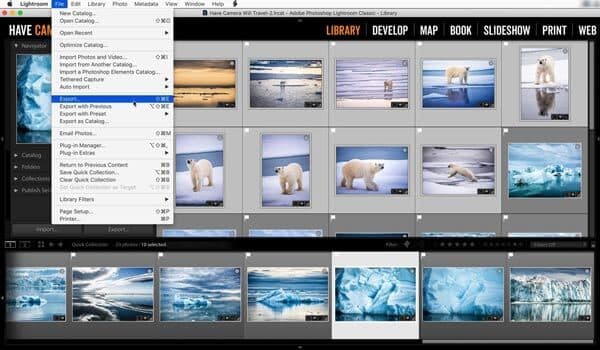
Σε αντίθεση με το Lightroom, οι νέες εκδόσεις του Photoshop ενσωματώνουν έναν επεξεργαστή εικόνας, ο οποίος είναι σε θέση να μετατρέψει τα RAW σε JPEG σε υψηλή ποιότητα.
Βήμα 1 Καταρχήν, δημιουργήστε ένα νέο φάκελο και τοποθετήστε όλες τις φωτογραφίες RAW που θέλετε να μετατρέψετε στο φάκελο. Στη συνέχεια, ανοίξτε το Photoshop και μεταβείτε στο "Αρχείο"> "Σενάρια"> "Επεξεργαστής εικόνας" για να ενεργοποιήσετε το παράθυρο επεξεργαστή εικόνας.
Βήμα 2 Πατήστε "Επιλογή φακέλου" στην ενότητα "Επιλογή των εικόνων για επεξεργασία" και επιλέξτε το νέο φάκελο. Στη συνέχεια, ορίστε έναν κατάλληλο φάκελο για να αποθηκεύσετε τα αποτελέσματα στην περιοχή "Επιλογή τοποθεσίας για αποθήκευση επεξεργασμένων εικόνων".
Βήμα 3 Βεβαιωθείτε ότι έχετε σημειώσει το πλαίσιο δίπλα στην επιλογή "Αποθήκευση ως JPEG" και να προσαρμόσετε άλλες παραμέτρους, όπως ποιότητα, διάσταση και άλλα. Στο τέλος, κάντε κλικ στο κουμπί "Εκτέλεση" στην επάνω δεξιά πλευρά για να ενεργοποιήσετε τη μετατροπή RAW σε JPEG.
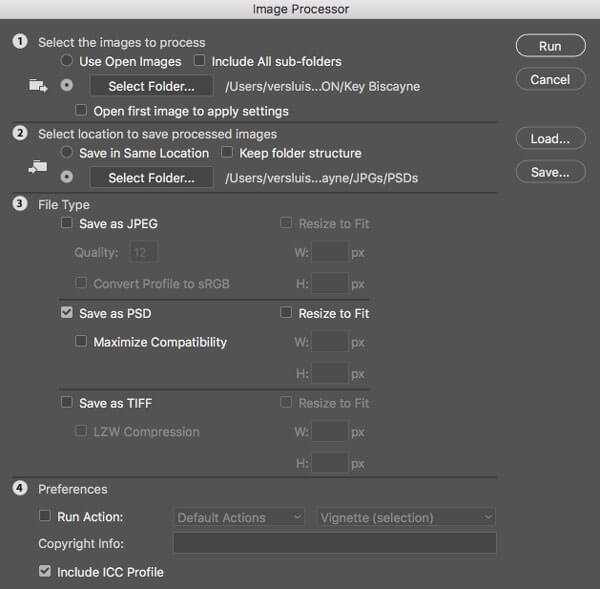
Σε αυτό το μέρος, μπορείτε να μάθετε 3 καλύτερες εφαρμογές RAW σε μετατροπέα JPEG για iPhone και τηλέφωνο Android.
Πλατφόρμα: Android
Πλεονεκτήματα:
1. Επιλέξτε ένα αρχείο RAW από τη μνήμη και την κάρτα SD.
2. Μετατρέψτε το RAW σε JPEG με ένα μόνο βούλωμα.
3. Δείτε το αποτέλεσμα με ενσωματωμένο πρόγραμμα προβολής εικόνων.
4. Ελαφρύ και να πάρει λίγο χώρο.
5. Δωρεάν.
ΚΑΤΑ
1. Αυτός ο μετατροπέας RAW σε JPEG δεν μπορεί να αποθηκεύσει αποτελέσματα JPEG στην κάρτα SD.
2. Χειρίζεται μια φωτογραφία ταυτόχρονα.
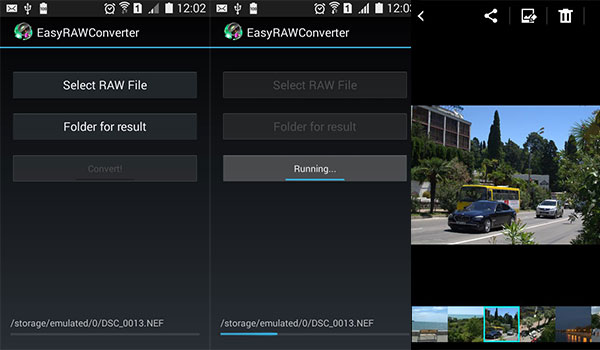
Πλατφόρμα: iOS & Android
Πλεονεκτήματα:
1. Μετατροπή RAW σε εικόνες JPEG μετά την επεξεργασία.
2. Προσφέρετε εκτεταμένα εργαλεία επεξεργασίας RAW.
3. Πιο σταθερές από άλλες εφαρμογές μετατροπέα εικόνων.
4. Διαθέσιμο τόσο για iPhone όσο και για τηλέφωνο Android.
5. Παραγωγή εικόνων JPG χωρίς απώλεια ποιότητας.
ΚΑΤΑ
1. Πρέπει να βλέπετε διαφημίσεις για να ανταλλάξετε δωρεάν λειτουργίες.
2. Αυτή η εφαρμογή μετατροπέα RAW δεν υποστηρίζει μετατροπή παρτίδας.
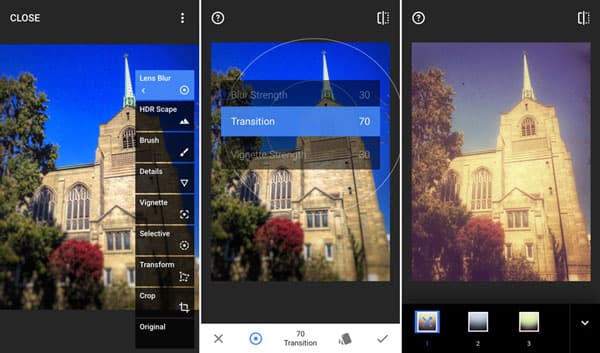
Πλατφόρμα: iOS
Πλεονεκτήματα:
1. Επεξεργαστείτε τις εικόνες RAW πριν μετατρέψετε το RAW σε JPEG.
2. Προσαρμόστε διάφορες παραμέτρους του RAW για να δημιουργήσετε ένα ειδικό αποτέλεσμα.
3. Πάρτε φωτογραφίες RAW σε iPhone και iPad.
4. Αποκωδικοποιήστε τις εικόνες RAW χωρίς να υποβαθμίσετε την ποιότητα.
5. Ελεύθερο για λήψη και υποστήριξη αγοράς-σε-app.
ΚΑΤΑ
1. Δεν είναι διαθέσιμο στο Android
2. Οι αρχάριοι μπορεί να αισθάνονται απογοητευμένοι λόγω των πολύπλοκων ρυθμίσεων.
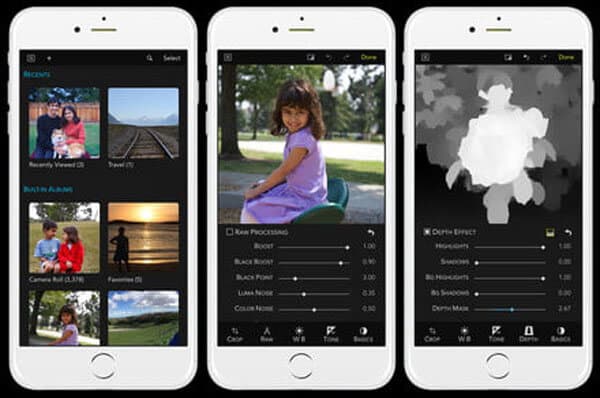
Aiseesoft Μετατροπέας PDF Ultimate είναι ο καλύτερος τρόπος για την παραγωγή JPEG από αρχεία PDF. Τα κύρια χαρακτηριστικά του περιλαμβάνουν:
1. Μετατρέψτε PDF σε JPG και άλλες μορφές εικόνας που χρησιμοποιούνται συνήθως.
2. Αποθηκεύστε τα αρχεία PDF σε επεξεργάσιμο έγγραφο, όπως το κείμενο, το Word, το HTML και πολλά άλλα.
3. Χειριστείτε πολλαπλά αρχεία PDF ταυτόχρονα.
4. Δημιουργήστε εικόνες από ένα μέρος ή από κάποια σελίδα ενός PDF.
5. Lossless μετατροπή αρχείων PDF χρησιμοποιώντας προηγμένη τεχνολογία.
6. Προσφέρετε ένα ευρύ φάσμα αλλαγών παραμέτρων για να δημιουργήσετε εξατομικευμένα αποτελέσματα.
7. Διατίθεται στα Windows 10 / 8 / 8.1 / 7 / XP και Mac OS.
Με λίγα λόγια, εάν χρειάζεστε έναν τρόπο μετατροπής αρχείων PDF σε εικόνες ή έγγραφα χωρίς απώλεια δεδομένων, το PDF Converter Ultimate είναι η καλύτερη επιλογή.

Σε αυτό το σεμινάριο, έχουμε μοιραστεί πώς να μετατρέψετε RAW σε JPEG σε Windows, Mac, Android και iPhone. Πρώτα απ 'όλα, έχουμε συγκρίνει RAW εναντίον JPEG και σας λέμε να επιλέξετε ποιο από τα δύο υπό διαφορετικές καταστάσεις. Όταν οι άνθρωποι μοιράζονται τις εικόνες τους, το JPG είναι προφανώς μια καλή επιλογή, αν και τα RAW έχουν καλύτερη ποιότητα. Εάν θέλετε να μετατρέψετε μόνο RAW ή αρκετές, η εφαρμογή μετατροπής RAW online είναι ένας απλός τρόπος για να ολοκληρώσετε την εργασία χωρίς να εγκαταστήσετε λογισμικό στο μηχάνημά σας. Από την άλλη πλευρά, το Lightroom και το Photoshop είναι σε θέση να αλλάξουν το RAW σε JPG σε παρτίδα offline. Και αν θέλετε να παράγετε JPG από RAW σε κινητό τηλέφωνο, υπάρχουν τουλάχιστον τρεις επιλογές.